Πώς να αθροίσετε σωστά αριθμούς με μονάδες σε εύρος στο Excel;
Ας υποθέσουμε ότι έχετε μια σειρά δεδομένων σχετικά με την εισαγόμενη ποσότητα κάθε φρούτου όπως φαίνεται στο παρακάτω στιγμιότυπο οθόνης και τώρα θέλετε να αθροίσετε τους αριθμούς με μονάδες σε αυτό το εύρος. Γενικά, ο τύπος = SUM (εύρος) δεν μπορεί σωστά να αθροίσει αριθμούς με μονάδες, αλλά σε αυτό το σεμινάριο, μπορώ να εισαγάγω τις καλές μεθόδους για να λύσετε γρήγορα αυτόν τον υπολογισμό στο Excel.

Αθροίστε αριθμούς με μονάδες ανά τύπο
Αθροίστε αριθμούς με μονάδες από το Kutools για Excel![]()
Αθροίστε αριθμούς με βάση την ίδια μονάδα με το Kutools για Excel
Συνδυάστε διπλή σειρά και αθροίστε τους αντίστοιχους αριθμούς από το Kutools για Excel ![]()
Αθροίστε αριθμούς με μονάδες ανά τύπο
Στο Excel, μπορείτε να χρησιμοποιήσετε έναν τύπο για να χειριστείτε αυτήν την εργασία.
Επιλέξτε ένα κενό κελί και πληκτρολογήστε αυτόν τον τύπο = SUM (ΥΠΟΤΥΠΟΣ (B2: B7, "kg", "") + 0) σε αυτό και μετά πατήστε Shift + Ctrl + Enter ταυτόχρονα για να λάβετε το σωστό αποτέλεσμα.
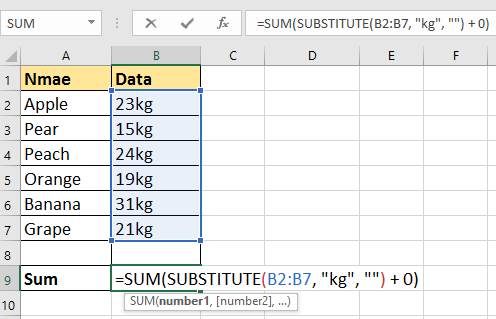


Συμβουλή: στον παραπάνω τύπο, το B2: B7 είναι οι αριθμοί με τις μονάδες που θέλετε να συνοψίσετε, το kg είναι η μονάδα στο εύρος δεδομένων και όλοι οι αριθμοί πρέπει να είναι με την ίδια μονάδα!
Αθροίστε αριθμούς με μονάδες από το Kutools για Excel
Εάν δεν θέλετε να εφαρμόσετε μακρά φόρμουλα για να λύσετε αυτήν την εργασία επειδή είναι δύσκολο να θυμηθείτε, μπορείτε να προσπαθήσετε να καταργήσετε όλους τους χαρακτήρες, αλλά μόνο αριθμητικούς, εφαρμόζοντας Kutools για Excel 's Κατάργηση χαρακτήρων βοηθητικό πρόγραμμα και στη συνέχεια αθροίστε τους με έναν απλό τύπο.
| Kutools για Excel, με περισσότερα από 300 εύχρηστες λειτουργίες, διευκολύνει τις εργασίες σας. |
Μετά το δωρεάν εγκατάσταση Kutools για Excel, κάντε τα παρακάτω:
1. Επιλέξτε τους αριθμούς που συνδυάζονται με μονάδες και κάντε κλικ στο Kutools > Κείμενο > Κατάργηση χαρακτήρων. Δείτε το στιγμιότυπο οθόνης:

2. Στη συνέχεια, ελέγξτε Μη αριθμητικό επιλογή μόνο στο Κατάργηση χαρακτήρων διάλογος. Δείτε το στιγμιότυπο οθόνης:

3. κλικ Ok or Εφαρμογήκαι διατηρούνται μόνο αριθμοί στα επιλεγμένα κελιά. Και μετά επιλέξτε ένα κενό κελί για να το πληκτρολογήσετε = SUM (B2: B7) τύπος για τον υπολογισμό του αποτελέσματος. Δείτε το στιγμιότυπο οθόνης:
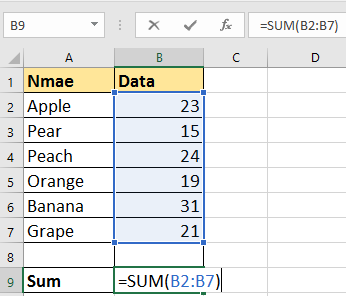

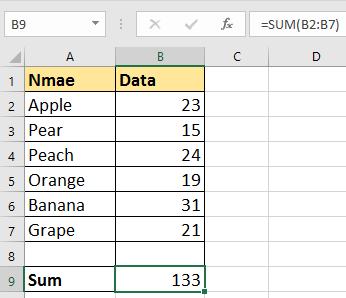
Άθροισμα αριθμών με την ίδια μονάδα
Αθροίστε αριθμούς με βάση την ίδια μονάδα με το Kutools για Excel
Εάν υπάρχει ένας πίνακας που περιέχει φρούτα, αριθμούς και διαφορετικές ενότητες όπως φαίνεται στο παρακάτω στιγμιότυπο οθόνης, πώς μπορείτε να αθροίσετε τους αριθμούς με βάση την ίδια μονάδα, όπως 11 Kg + 7 Kg, 9 Pound + 11 Pound.
Μετά το δωρεάν εγκατάσταση Kutools για Excel, κάντε τα παρακάτω:
1. Επιλέξτε ένα κελί για να τοποθετήσετε το αθροισμένο αποτέλεσμα, κάντε κλικ στο Kutools > Βοηθός τύπου > Στατιστικός > Άθροισμα με βάση το ίδιο κείμενο.
2. Στο Βοηθός τύπων διάλογο, μεταβείτε στο Εισαγωγή επιχειρημάτων ενότητα, επιλέξτε το εύρος που περιέχει αριθμούς και μονάδες στο Σειρά πλαίσιο κειμένου και επιλέξτε το κείμενο της μονάδας ή πληκτρολογήστε το κείμενο της μονάδας στο οποίο θέλετε να αθροίσετε βάσει Κείμενο πλαίσιο κειμένου. Κάντε κλικ Ok.
Άκρο: από προεπιλογή, η αναφορά κελιού εμφανίζεται ως απόλυτη στην ενότητα εισαγωγής Επιχειρήματα, αλλάξτε την σε σχετική, εάν πρέπει να εφαρμόσετε τον τύπο με τη λαβή αυτόματης συμπλήρωσης.
Τότε το πρώτο αθροιστικό αποτέλεσμα έχει ληφθεί.
Συνδυάστε διπλή σειρά και αθροίστε τους αντίστοιχους αριθμούς από το Kutools για Excel
Αλλά μερικές φορές, εάν το εύρος δεδομένων σας περιλαμβάνει πολλές ενότητες όπως φαίνεται στο παρακάτω στιγμιότυπο οθόνης και θέλετε να αθροίσετε τους αριθμούς με την ίδια μονάδα, σε αυτήν την περίπτωση, μπορείτε επίσης να χρησιμοποιήσετε Σύνθετες σειρές συνδυασμού λειτουργία του Kutools για Excel Για να λύσω.

Μετά το δωρεάν εγκατάσταση Kutools για Excel, κάντε τα παρακάτω:
1. Επιλέξτε το εύρος δεδομένων και κάντε κλικ Kutools > Συγχώνευση & διαχωρισμός > Σύνθετες σειρές συνδυασμού. Δείτε το στιγμιότυπο οθόνης:

2. Στο Συνδυάστε σειρές με βάση τη στήλη διαλόγου, επιλέξτε το Μονάδα στήλη και κάντε κλικ Πρωτεύων κλειδί για να το επισημάνετε ως πρωτεύον κλειδί. Δείτε το στιγμιότυπο οθόνης:

3. Στη συνέχεια, επιλέξτε το Βάρος στήλη που περιέχει τους αριθμούς και κάντε κλικ Υπολογίζω > Άθροισμα. Δείτε το στιγμιότυπο οθόνης:

4. κλικ Ok και τώρα συνοψίζονται οι ίδιες μονάδες.

Συνδυάστε διπλότυπα και αθροιστικούς αριθμούς
Σχετικά άρθρα:
- Πώς να συνδυάσετε πολλά κελιά με μηδενικά σε ένα κελί στο Excel;
- Πώς να συνδυάσετε εύρη από διαφορετικά φύλλα εργασίας / βιβλίο εργασίας σε ένα;
- Πώς να συγχωνεύσετε γρήγορα γραμμές με βάση μια τιμή στήλης και, στη συνέχεια, να κάνετε μερικούς υπολογισμούς στο Excel;
Τα καλύτερα εργαλεία παραγωγικότητας γραφείου
Αυξήστε τις δεξιότητές σας στο Excel με τα Kutools για Excel και απολαύστε την αποτελεσματικότητα όπως ποτέ πριν. Το Kutools για Excel προσφέρει πάνω από 300 προηγμένες δυνατότητες για την ενίσχυση της παραγωγικότητας και την εξοικονόμηση χρόνου. Κάντε κλικ εδώ για να αποκτήσετε τη δυνατότητα που χρειάζεστε περισσότερο...

Το Office Tab φέρνει τη διεπαφή με καρτέλες στο Office και κάνει την εργασία σας πολύ πιο εύκολη
- Ενεργοποίηση επεξεργασίας και ανάγνωσης καρτελών σε Word, Excel, PowerPoint, Publisher, Access, Visio και Project.
- Ανοίξτε και δημιουργήστε πολλά έγγραφα σε νέες καρτέλες του ίδιου παραθύρου και όχι σε νέα παράθυρα.
- Αυξάνει την παραγωγικότητά σας κατά 50% και μειώνει εκατοντάδες κλικ του ποντικιού για εσάς κάθε μέρα!
